1、打开Excel表,点击上方的【页面布局】
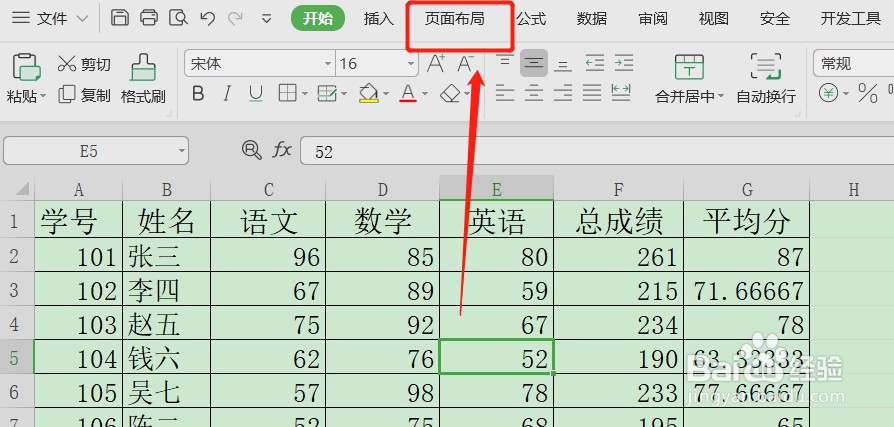
2、在页面布局里面点击工具栏里面的【页边距】
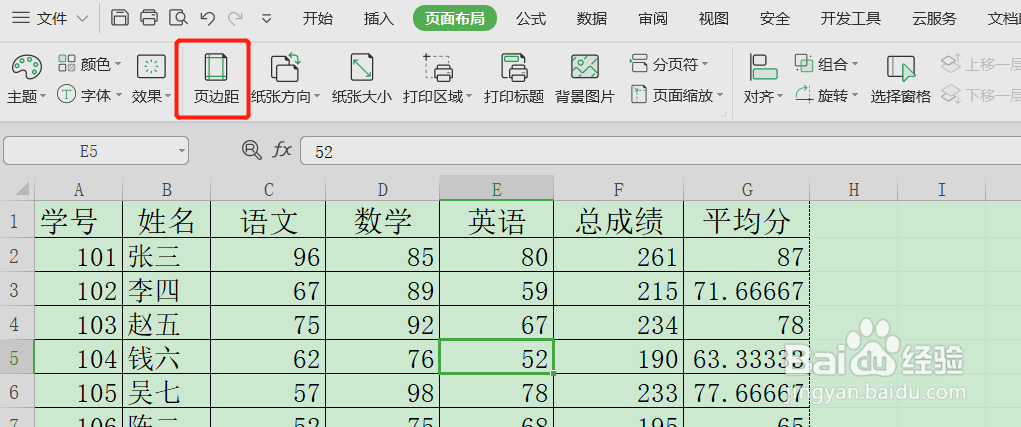
3、在页面设置里面,点击【页眉/页脚】
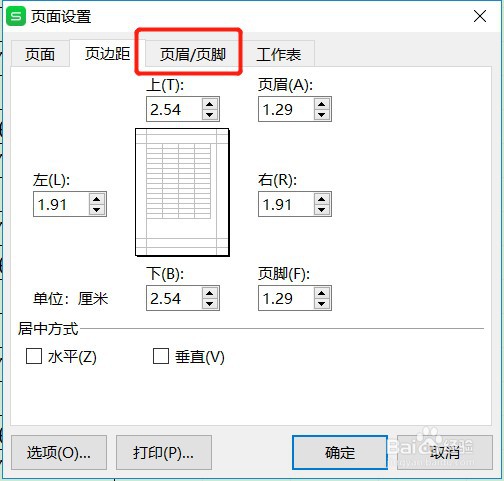
4、在页眉/页脚里面勾选【奇偶页不同】,然后点击【自定义页脚】
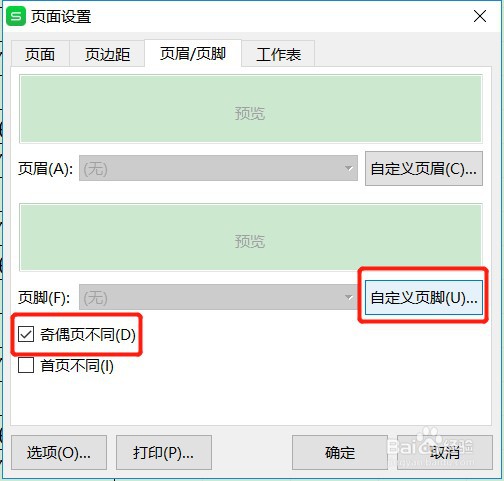
5、在页脚里面,先设置奇数页页脚,鼠标光标放在右输入框,点击【页码】图标,如下图

6、再设置偶数页页脚,鼠标光标放在左输入框,点击【页码】图标,然后点击【确定】,如下图
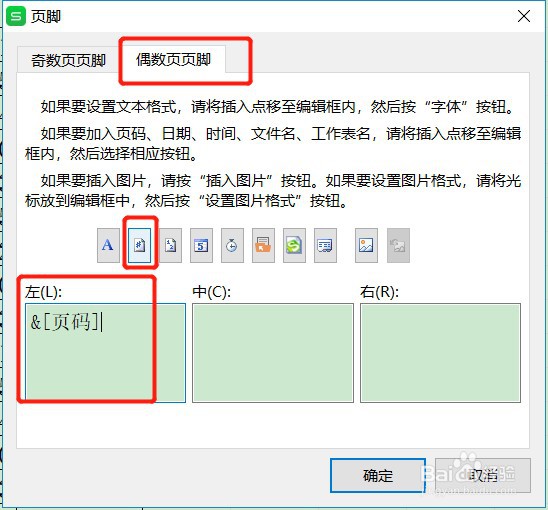
7、回到页面设置后点击【确定】
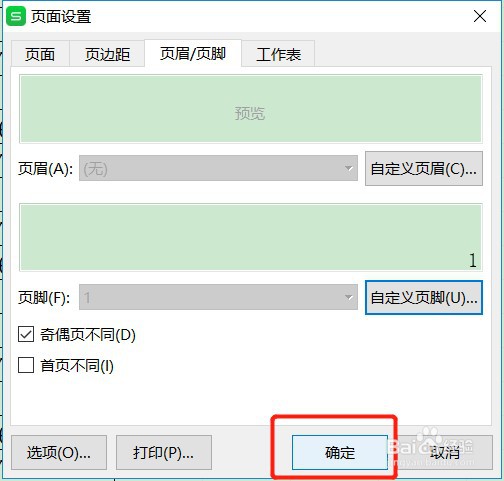
8、在打印预览里面可以看到奇数页的页码显示在右边,偶数页的页码显示在左边


时间:2024-10-14 21:32:02
1、打开Excel表,点击上方的【页面布局】
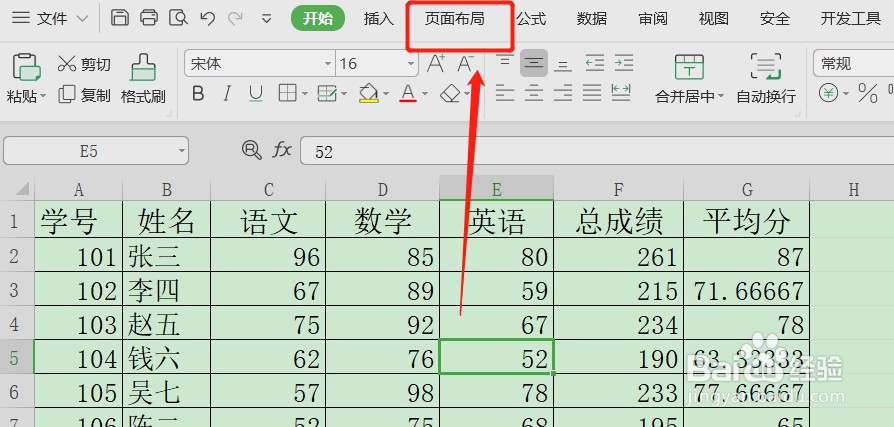
2、在页面布局里面点击工具栏里面的【页边距】
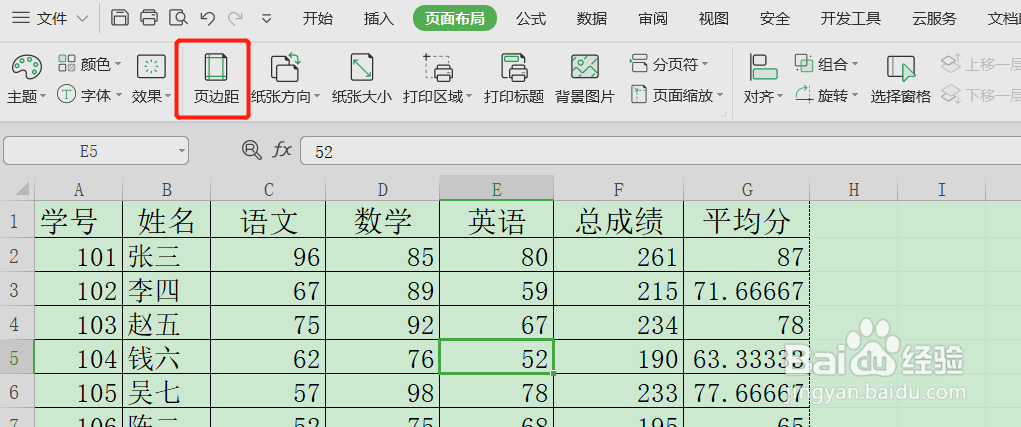
3、在页面设置里面,点击【页眉/页脚】
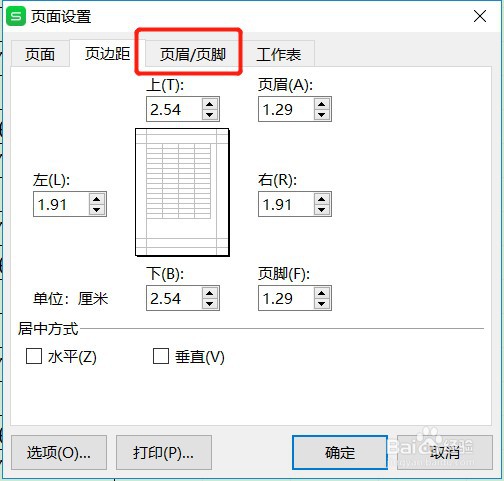
4、在页眉/页脚里面勾选【奇偶页不同】,然后点击【自定义页脚】
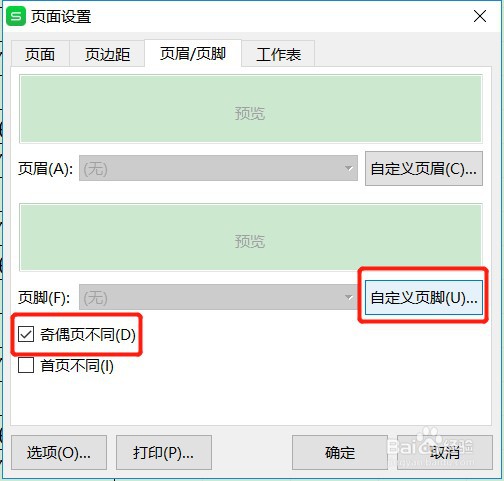
5、在页脚里面,先设置奇数页页脚,鼠标光标放在右输入框,点击【页码】图标,如下图

6、再设置偶数页页脚,鼠标光标放在左输入框,点击【页码】图标,然后点击【确定】,如下图
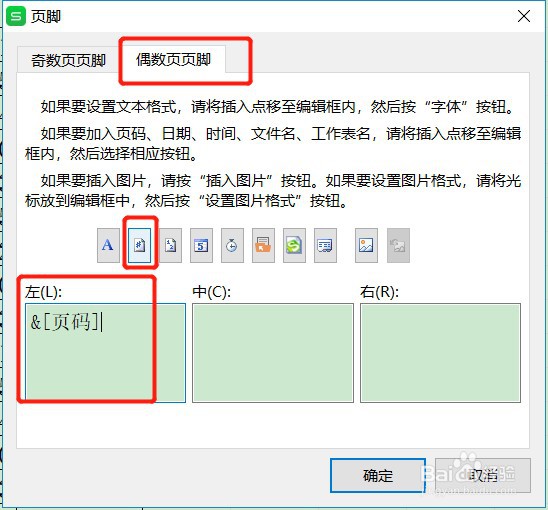
7、回到页面设置后点击【确定】
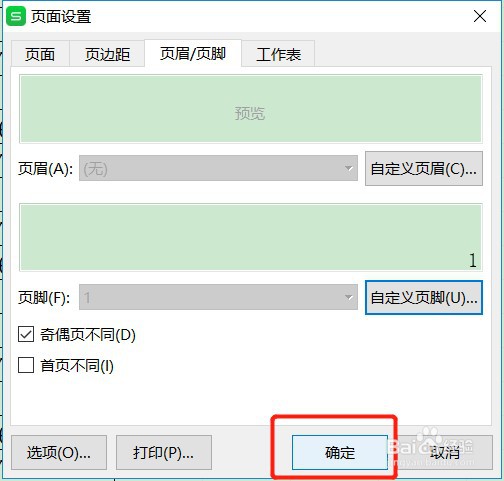
8、在打印预览里面可以看到奇数页的页码显示在右边,偶数页的页码显示在左边


